1、打开文件。

2、在命令行中输入“L”,按【Enter】键确认,如下图所示
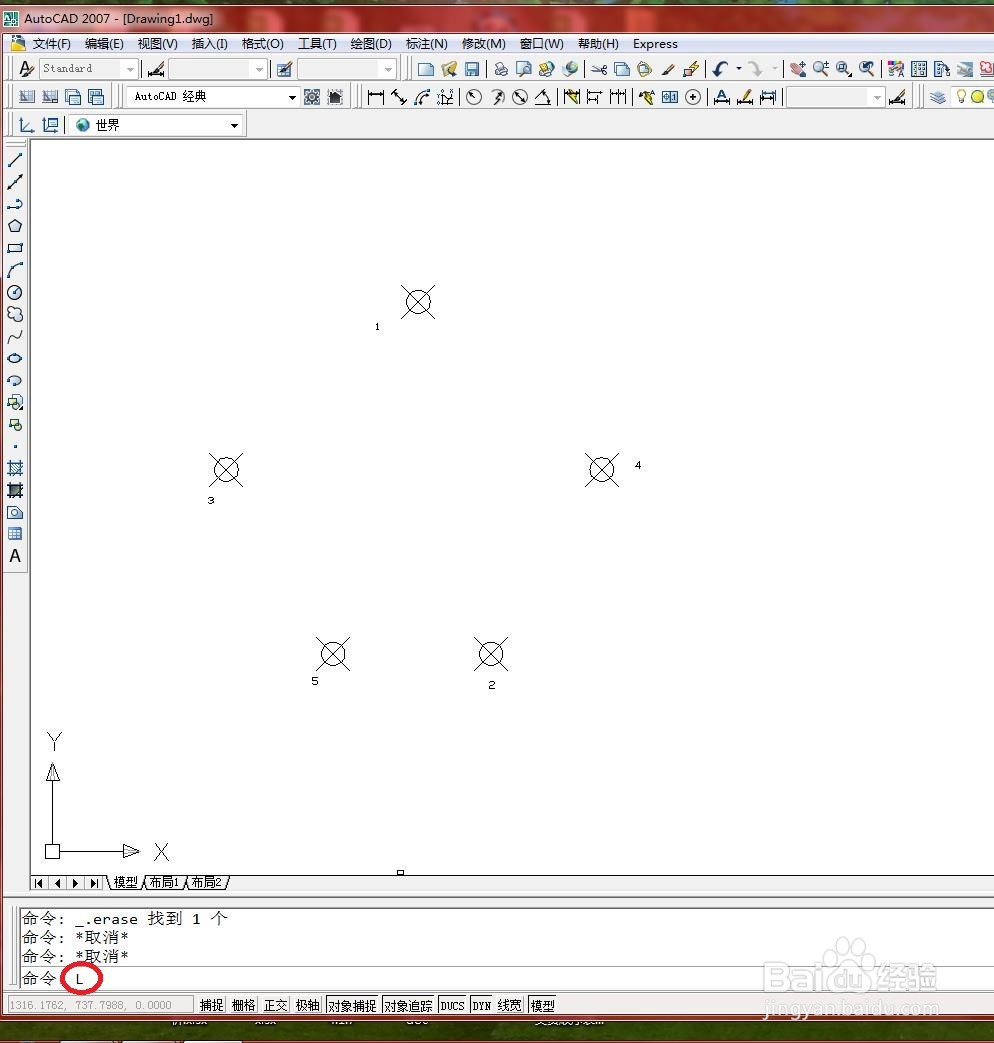
3、移动至1点,单击鼠标左键,如下图所示
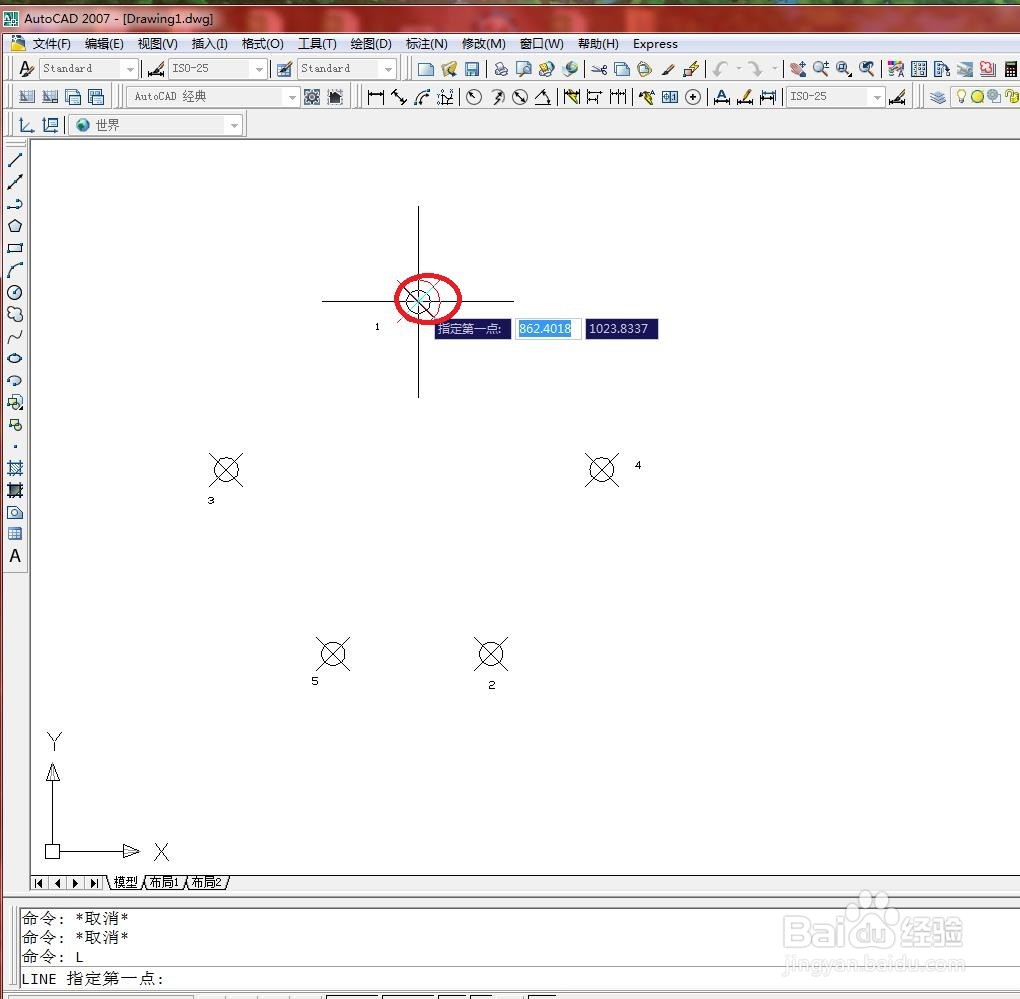
4、移动至2点,单击鼠标左键,如下图所示

5、移动至3点,单击鼠标左键,如下图所示

6、移动至4点,单击鼠标左键,如下图所示
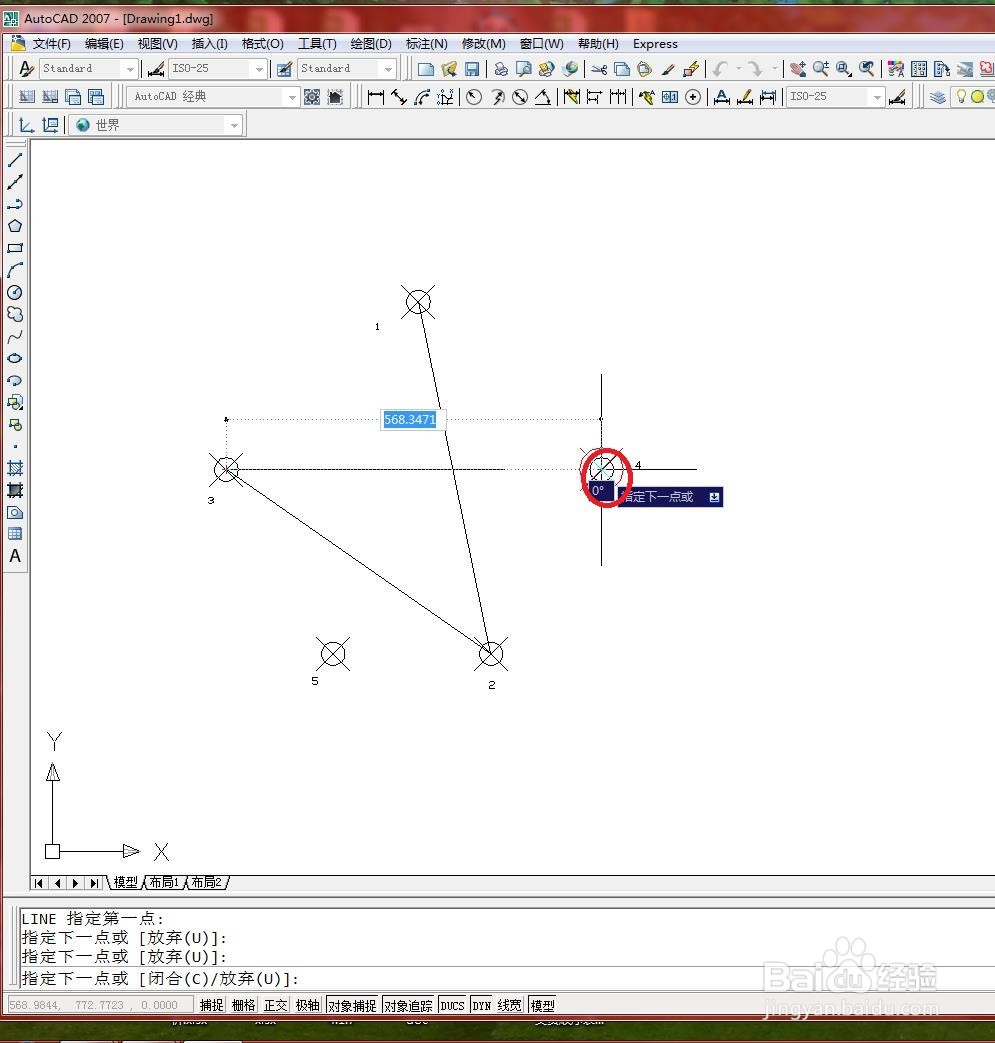
7、移动至5点,单击鼠标左键,如下图所示
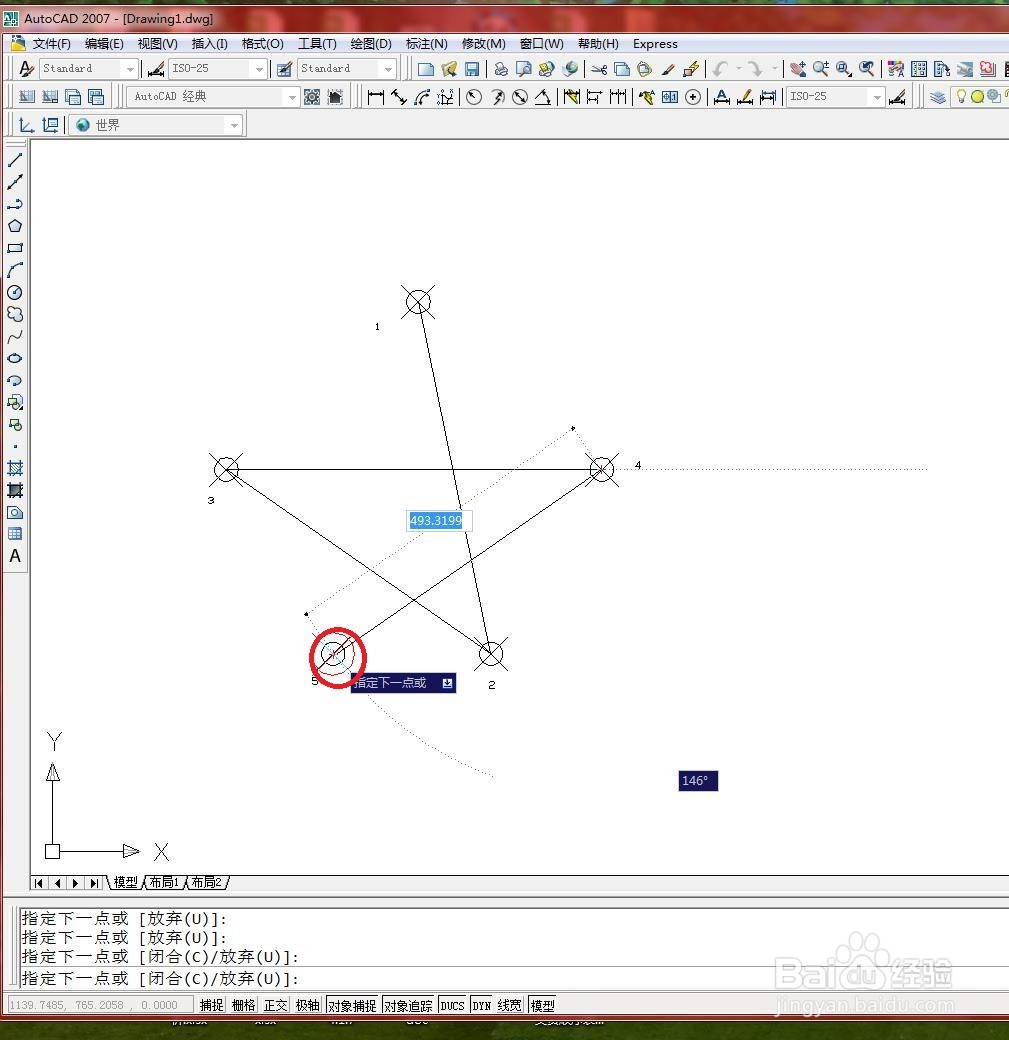
8、在命令行中输入“C”,闭合图形,按【Enter】键确认,如下图所示
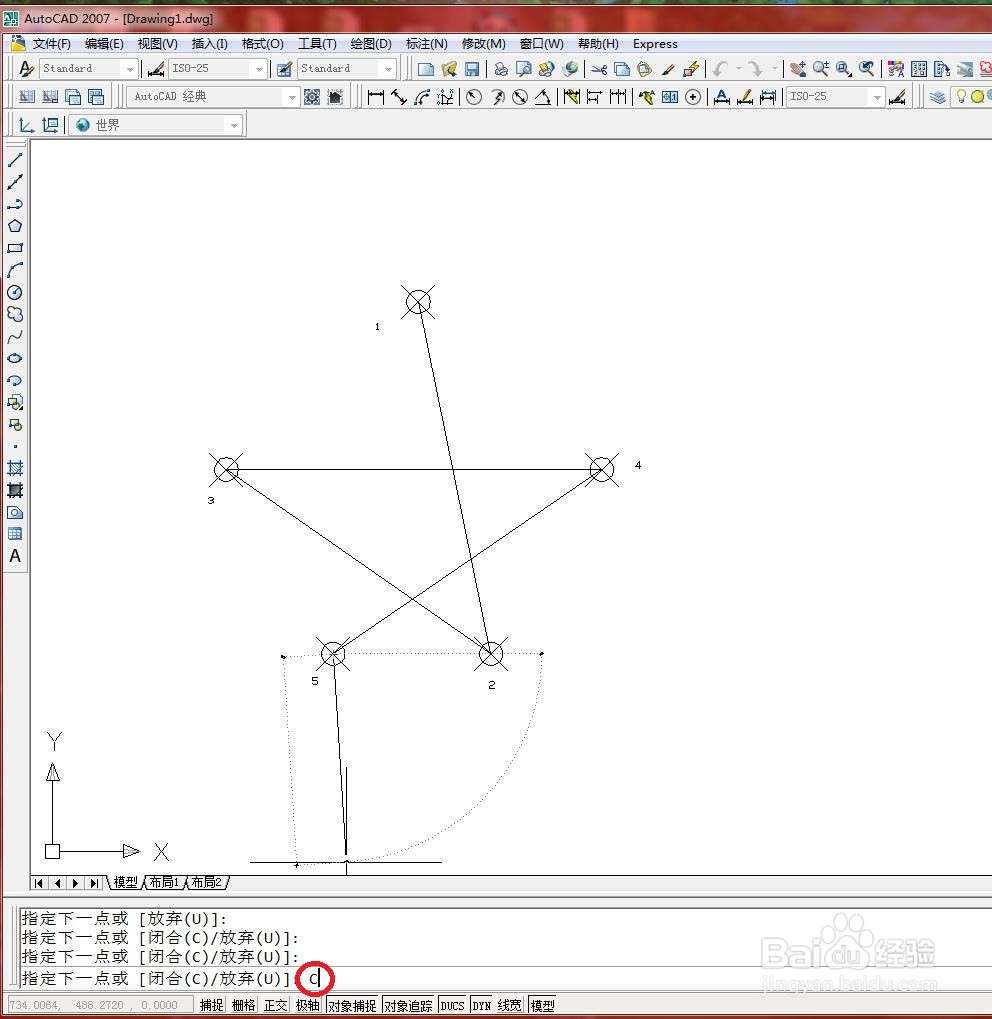
9、绘制结果如下图所示

时间:2024-10-12 17:51:59
1、打开文件。

2、在命令行中输入“L”,按【Enter】键确认,如下图所示
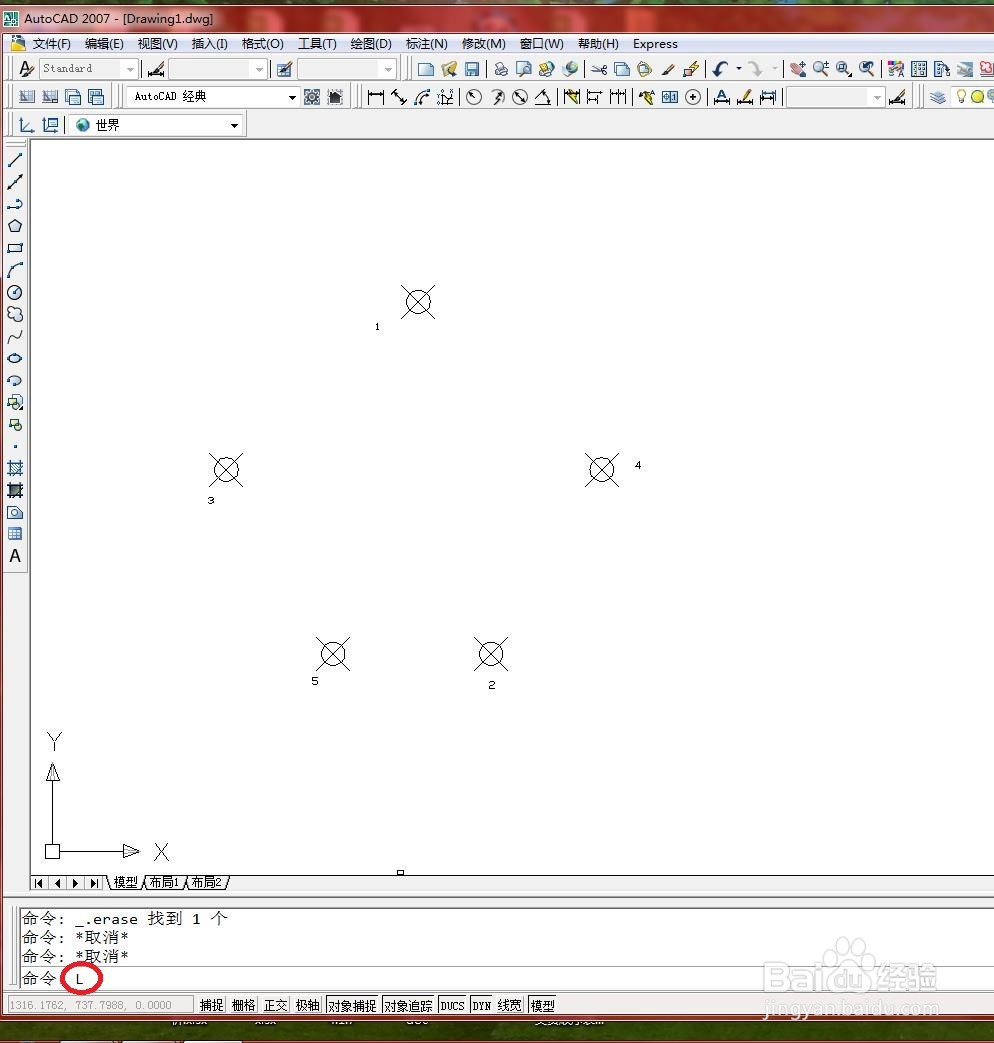
3、移动至1点,单击鼠标左键,如下图所示
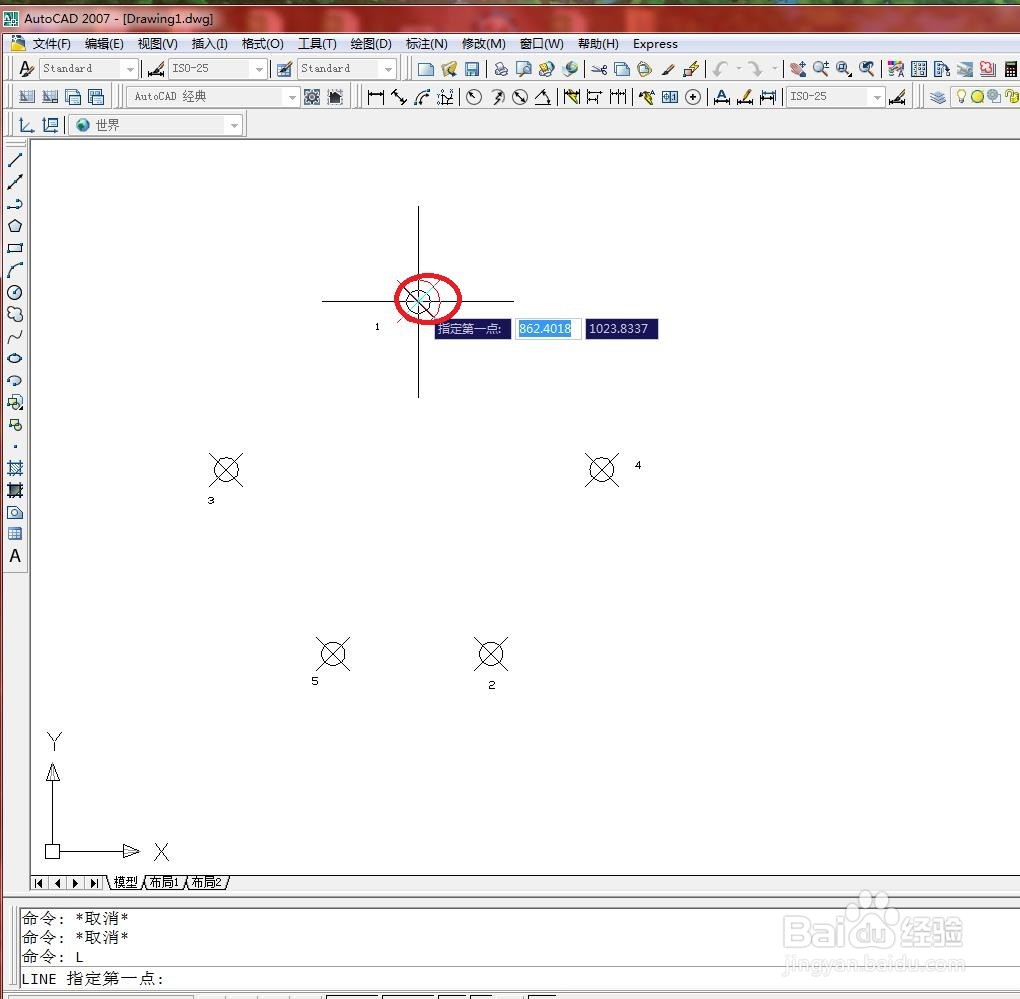
4、移动至2点,单击鼠标左键,如下图所示

5、移动至3点,单击鼠标左键,如下图所示

6、移动至4点,单击鼠标左键,如下图所示
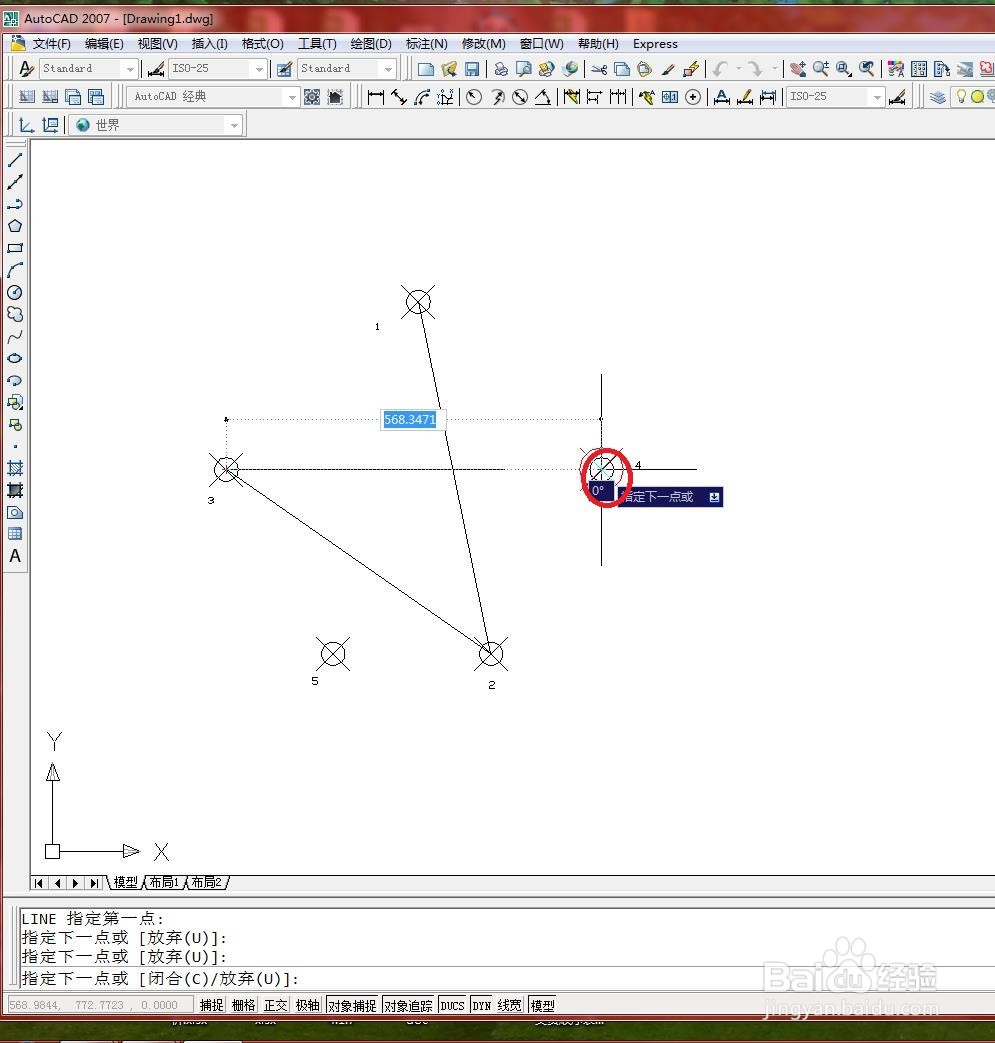
7、移动至5点,单击鼠标左键,如下图所示
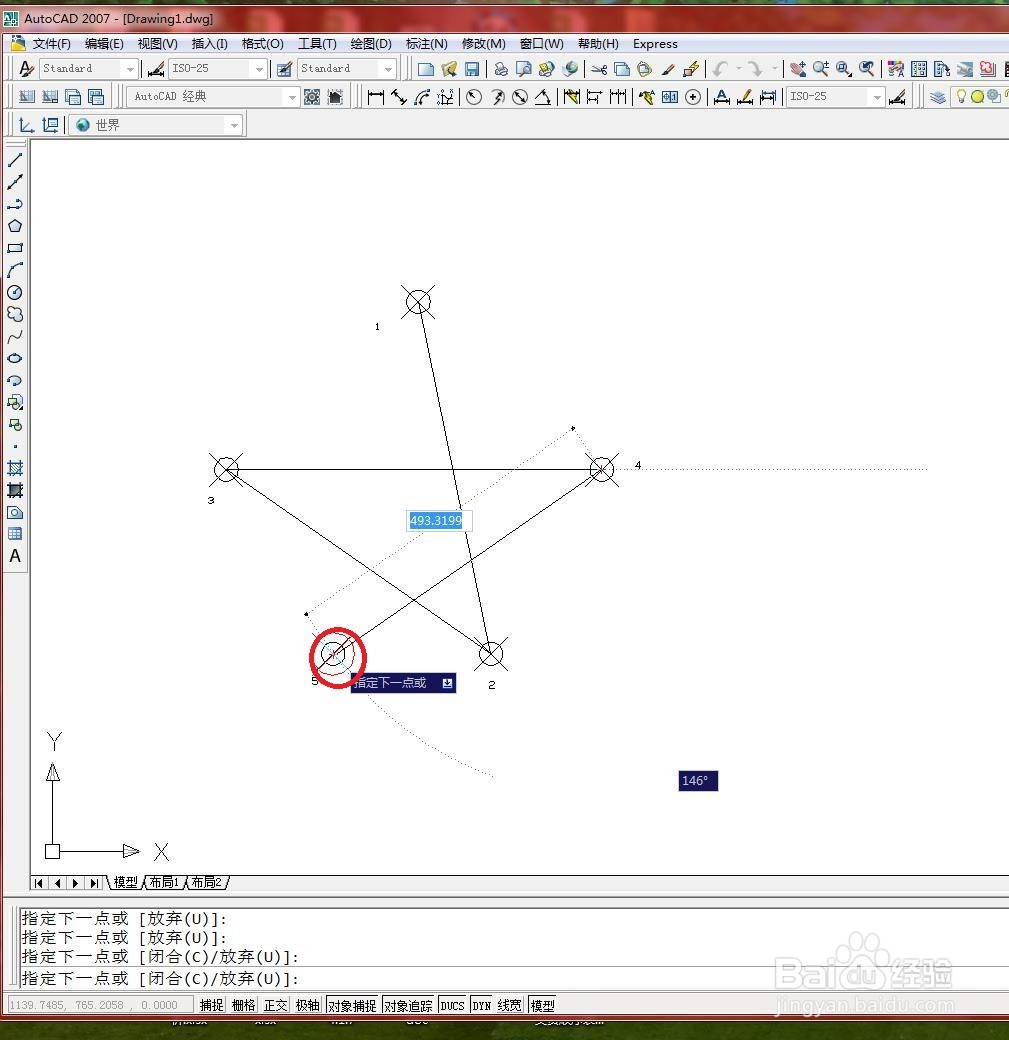
8、在命令行中输入“C”,闭合图形,按【Enter】键确认,如下图所示
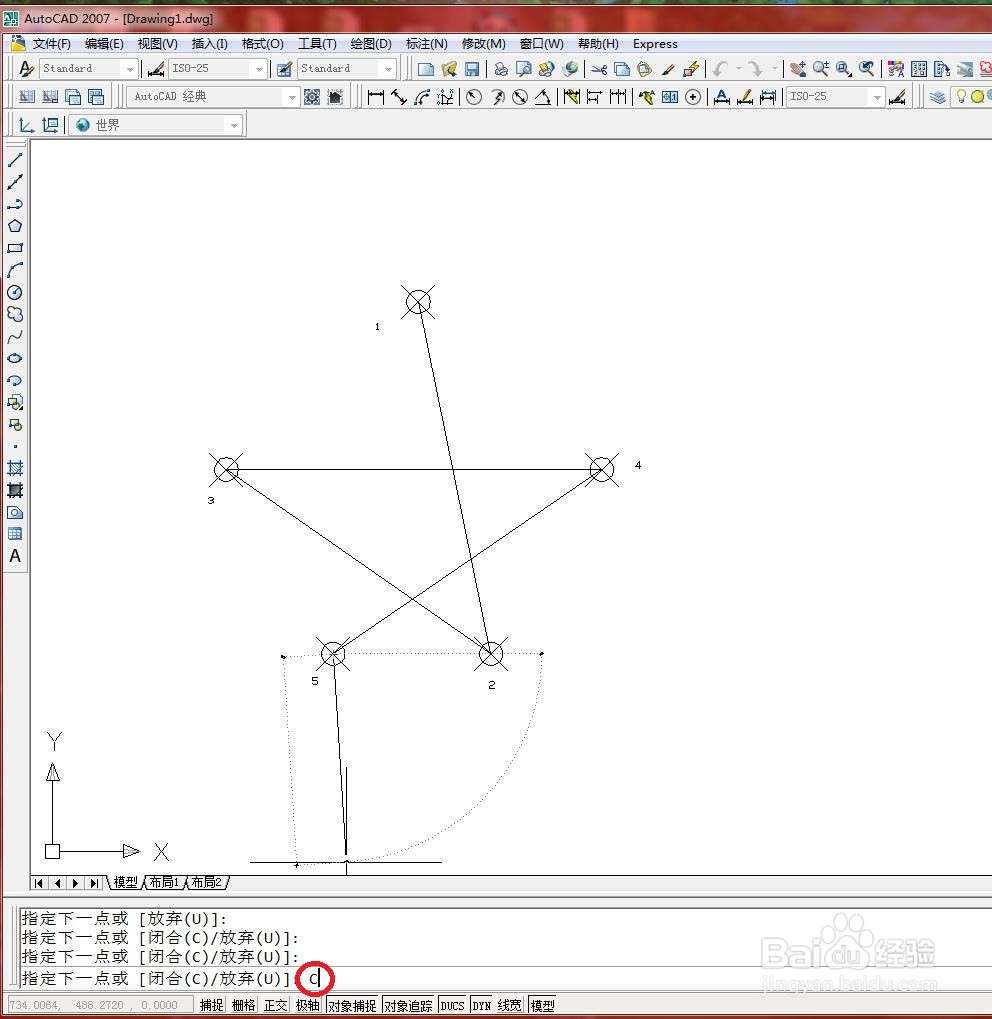
9、绘制结果如下图所示

